Shaxda tusmada
Waxaa jira habab kala duwan oo unugyada nambarada otomaatiga ah ee Excel. Unugyada nambarada otomaatiga ah waxay ka dhigan tahay buuxinta unugyada si toos ah nambarada Excel. Halkan waxaan ku arki doonaa 10 siyaabo kala duwan oo loo isticmaalo nambarada unugyada Microsoft Excel. Waxaan isticmaali doonaa xogta soo socota si aan ku tuso tusaalooyinka.

Halkan, waxaan ku tusinaynaa 6 >Qaybaha Mashiinka iyo Mushaharka Hawl-wadeenada ($) ee USD.
> 5> Soo dejiso Buuga Shaqada> >> Unugyada Nambarka Tooska ah.xlsx >10 Siyaabaha Unugyada otomaatiga ah loogu buuxiyo Excel >
1. Isticmaalka Buuxinta Gacanta ilaa Unugyada Nambarada otomaatiga ah ee Excel
Waxaa jira siyaabo kala duwan oo si toos ah unugyada loogu buuxiyo Excel iyadoo la adeegsanayo Buuxi Handle muuqaal . Waxaan ku buuxin karnaa unugyada ku xiga (oo ay la socdaan safka ama column) tirooyin sifadan. Hoos ayaan ku sifayn doonaa.
1.1. Tirooyinka Si Toos ah
>Ka soo qaad inaan rabno inaan gelinno Serial nambar gudaha Qaybta Mashiinka . Waxaan si fudud u buuxin karnaa safafka si toos ah annagoo adeegsanayna Full Handle> Tiirka waa madhan Waxaan rabnaa in aan dhigno 1 ilaa 6 inta u dhaxaysa B5:B10 .
>14>>>
>- >
- Hadda geli > Cursor oo ku taal Buuxi Gacanta Tan waxa lagu calaamadeeyay kuwa soo socda B6 .
=B5+1 >  > >
> > - >Hadda ku dhufo ENTER oo waxaad arki doontaa in unugga qiimuhu uu kordhay ilaa 2 . >
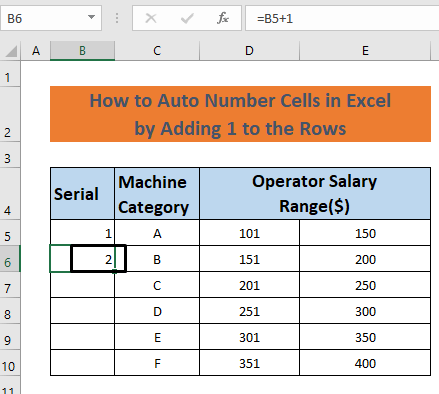
- >
- Hadda dooro unugga B6 oo jiid Buuxi Gacanta badhanka hoos u gal qolka B10 , waxaan aragnaa in unugyada B6 ilaa B10 ay si toos ah uga buuxaan lambarro 1 ilaa 6 . >
Wax dheeraad ah ka sii akhri: Sida Loo Kordhiyo Lanbarka Safka ee Foomamka Excel (6 Wadooyin Gacan Qaba) >
>>shaqada SUBTOTAL in xogta la shaandhayn si taxane ah loo dhigo. Haddii aan rabno mashiinnada A iyo B tixgelin la'aan, uma baahnid safka 5 iyo 6 mar dambe. Laakin haddii aan Sandheeyo iyaga ka saarno, nambarka taxanaha kama bilaaban doono 1. Balse, waxay ka bilaabanaysaa 3 . Si loo xaliyo dhibaatadan, waxaan isticmaalnaa SUBTOTAL function. Marka hore, waxaan joojin doonaa safafka 5 iyo 6 gabi ahaanba shaandhaynta ou t qaybaha mishiinka A iyo B .- >
- Fur Guriga tab >> ka Kala sooc & Shaandhee >> dooro Filter >
 >
> - > Hadda, ka saar A iyo B sida jaantuskan soo socda oo guji OK .

=SUBTOTAL(3,$C$7:C7) 
Halkan, doodaha gudaha SUBTOTAL shaqadu waa 3 iyo kala duwanaansho $C$7:C7 . Tani 3 macnaheedu waa SUBTOTAL shaqada waxay fulin doontaa COUNTA shaqaale ilaa column C (C7 ilaa C10). 2  >
>
- >
- Hadda dooro unugga B7 oo jiid Qalabka Buuxi hoos u dhig unugga B10 . Tani waxay buuxin doontaa unugyada B7 ilaa B10 oo wata taxane nambarada 1 ilaa 4 . > 17>
- Inta la isticmaalayo OFFSET , unugga ka sarreeya unugga caanaha waa inuu ahaadaa mid faaruq ah. >
- Ha iloobin inaad shid Xisaabinta gacanta ka hor inta aanad isticmaalin RANDARRAY function. >
>  >
>
Markaa, tani waa habka aan si toos ah ugu buuxin karno unugyada nambarada xogta la sifeeyay anagoo adeegsanayna SUBTOTAL function.
> Wax dheeraad ah ka sii akhri: > Qaabka-Subtotal Formula ee Excel Nambarka Taxanaha ah (3 Tusaalayaal Ku Haboon) > >Waxyaabaha la Xasuusto
>- >
Qaybta Tababarka
>Halkan waxaan ku siinayaa xogta. Waxaad ku tababaran kartaa hababka lagu sheegay maqaalkan adoo isticmaalaya xaashida shaqada. Isku day in aad samayso taxane ah Buuxi amarka, samee tirooyin random ah addoo isticmaalaya shaqada RANDBETWEEN , iwm
> >>> > Gabagabo
>>> > Gabagabo Maqaalkani waxa uu bixinayaa habab asaasi ah oo ku saabsan sida otomaatig loogu sameeyo unugyada Excel. Hababkaan waxaan u adeegsan karnaa dhinacyo kala duwan. Guntii iyo gabagabadii waa marka aan u baahanahay inaan la shaqayno aXog-ururin weyn oo Excel ah, iyo haddii aan u baahanno inaan tixgelinno tirooyin isku xigxiga ama lambarro random ah, hababkani waxay noqon karaan kuwo waxtar leh. Waxaan rajeynayaa in maqaalkani uu ku caawin doono inaad fahamto qaar ka mid ah aasaaska Excel. Fadlan ku dhaaf ra'yi-celintaada qiimaha leh ama su'aalaha ama fikradaha sanduuqa faallooyinka.
sawirka. >>  >
>
- >
- Hadda hoos u jiid unugga Waxaad arki doontaa lambarrada 1 ilaa 6 unugyadu siday u kala horreeyaan u buuxi >
 >
>
Qaliinkan wuxuu buuxinayaa unugyada B5 ilaa B10 si toos ah
Akhri wax dheeraad ah: > Sida Loo Sameeyo Foomamka Lambarka Taxanaha ah ee Excel (7 Hababka) >
- >
- Nooca 1 iyo 2 unugyada F5 iyo F6 siday u kala horreeyaan oo dooro. Tani waxay mateli doontaa 2da maalmood ee ugu horeeya todobaadka . >>>
 >
> - Hadda geli Cursor Buuxi gacanta badhanka oo u jiid qolka 2>oo leh tirooyinka maalinta ( 1 to 5) . >11> 1.3. Tirinta Labada Saf iyo Tiirarka Si Toos ah >
Hadda, waxaan rabnaa in aan ku buuxinno labada saf iyo lambarada labadaba. Aynu ka soo qaadno in shaqeeyayaasha ee mishiinadani ay mushaharka ku helaan tirooyin isku xiga. Tusaale ahaan, mushaharka ugu yar iyo ugu badan ee mashiinka A hawl-wadeenada waa 101 dollar iyo 150 dollar siday u kala horreeyaan. Shaqeeyayaasha Mashiinka B waxay helaan mushahar u dhexeeya 151 ilaa 200 dollars. Si aad u buuxiso MushaharkaTiirka Range , nooca 101, 150, 151, iyo 200 gudaha unugyada D5, E5, D6 & E6 siday u kala horreeyaan.
> >
> - >
- Hadda geli Cursor ka Qalabka Buuxi badhanka oo laba-guji ama hoos u jiid unugga
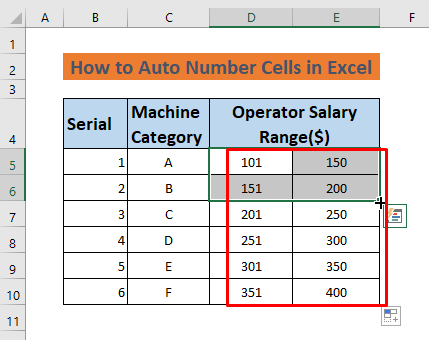
Nidaamkani waxa uu buuxinayaa kala duwanaanshaha unugyada D5 ilaa E10 Mushaharka Mushaharka > si toos ah.
2. Isticmaalka shaqada safka ah ee unugyada nambarada otomaatiga ah ee Excel
Waxaan si toos ah u buuxin karnaa safafka anaga oo isticmaalaya shaqada ROW . Aynu hoos aragno habka
>- >
- Ku qor caanaha soo socda unugga B5 .
=ROW(A1)>(Waxaad sidoo kale ku qori kartaa B1 ama C1 ama tixraac unug kasta oo kale saf-1 ee qaacidada halkii aad ka ahaan lahayd A1

Halkan, ROW shaqadu waxay qaadanaysaa tixraaca unugga A1 sida 1. Marka aynu hoos u jiidno Gacanta Buuxi , tixraacku wuu beddelaa A1 ilaa A2, A3, iyo wixii la mid ah sida Serial nambar.
>- >>
- Hadda ku dhufo ENTER oo waxaad ku arki doontaa wax soo saarka unugga B5. >>>
 >
> - Hadda dooro unugga B5, dul saar Cursor badhanka Buuxi Gacanta , oo hoos u jiid unugga B10 Unugyada nambarada otomaatiga ah . > <17
- Ku qor caanaha soo socda unugga D5 . > > <17 >
- Riix Enter oo waxaad arki doontaa wax-soo-saarka unugga D5 . >> 17>>
- Ku dheji cursor Buuxi Gacanta badhanka oo u jiid unugga H5 . >
- Marka hore, waxaad u baahan tahay inaad doorato Qaababka >> Xulashada Xisaabinta >>> Buug-gacmeedka . Sababtoo ah RANDARRAY shaqada waxay sii wadaa inay beddesho qiyamka ay dhaliso. >
 >
> Waxaad arki kartaa in unugyada B5 ilaa B10 ay ka buuxaan tirooyinka 1 ilaa 6 si toos ah. >
> 3> 3. Codsashada shaqada safafka si otomaatig ah loogu buuxiyo unugyada nambarada ExcelWaxaan sidoo kale isticmaali karnaa COLUMN wuxuu shaqeeyaa inuu si toos ah unugyada ugu buuxiyo tirooyin. Waxaan rabnaa inaan abuurno qaar ka mid ah columns oo tilmaamaya tirooyinka maalinta . Aan aragno habka hoos ku qoran. ( Xadka Mushaharka Tiirka halkan laguma tusin)
- >
=COLUMN(A1)>halkii A1) >
 >
> Halkan COLUMNKA wuxuu qaadanayaa tixraaca unugga A1 sida 1 Marka aynu u jiido Buuxi Gacanta dhanka midig, tixraaca unugga waxa uu beddelaa A1 ilaa B1, C1, iyo wixii la mid ah sida Lambarka Maalinta.
> 29>
- >
si otomaatig ah u nambarka unugyada la rabo ee ExcelWaxa kale oo aad unugyada ku buuxin kartaa nambarada isla markiiba adiga oo isticmaalaya shaqada RANDARRAY . Shaqadani waxa ay abuurtaa tiro tirooyin ah oo kala duwan.
Ka soo qaad, aad rabto in aad saadaaliso inta faa'iido ee ay warshaddu gaadhi karto haddii mashiinnada ku soo saaraan badeecadaha dhex > ee unug maalintii. Waxaan u soo bandhigi doonaa wax soo saarka f aad 5maalmaha todobaadka . Waxaan sidoo kale ka tagnay tirada kala duwan ee mushaharka sababtuna tahay ku habboonaanta.
- >
>
- > Hadda, ku qor caanaha soo socda unugga D6 .
>
=RANDARRAY(6,5,10,21,TRUE) 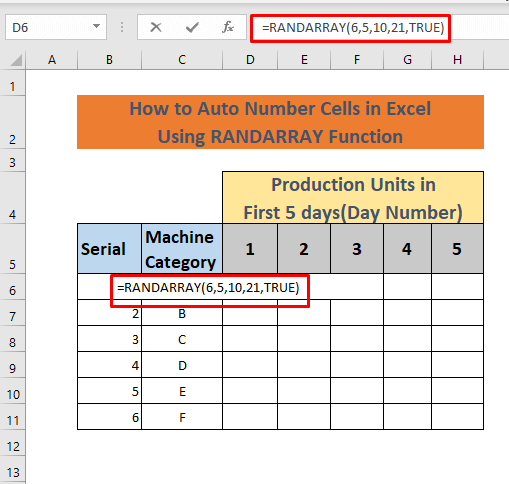
Halkan, RANDARRAY shaqada ayaa soo saari doonta go'an ee integers oo u dhexeeya 10 ilaa 21. Waxay abuuri doontaa 6×5 array sida ay jiraan 6 >qaybaha ee mashiinada iyo 5 tiro maalmo ah 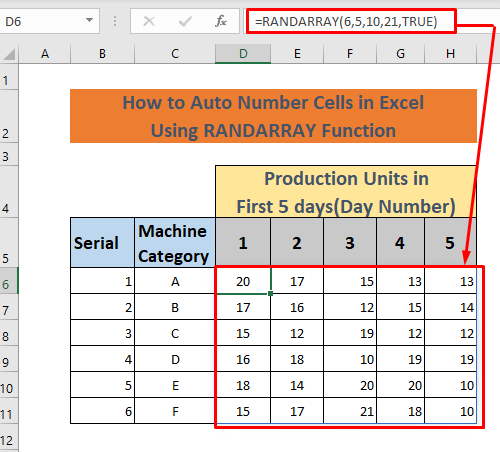 >
>
- Hadda dooro xadka D6:H11 , taabo CTRL + C si aad u koobiyeysato, iyo midigta guji midkasta unugyadaas. Kadib dooro Paste Options >> Qiimaha >>>>>>>>>>>
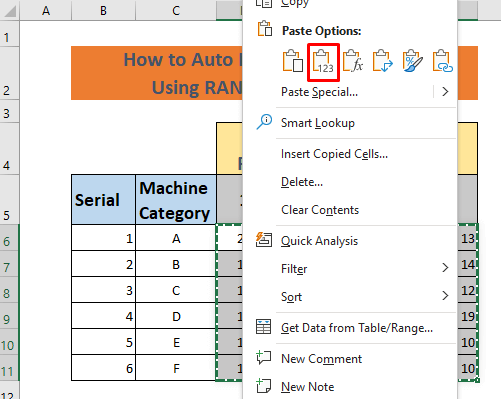 > 3>
> 3>
- Hawlgalkani wuxuu ka saarayaa qaacidada D6. Hadaba xogtani ma beddeli doonto mar dambe. Waxaad u isticmaali kartaa qiimayaashan tijaabadaada.
 >> >Sidaas darteed, RANDARRAY shaqada waxay buuxin kartaa 2D >> habayn lambaro si toos ah wata.
>> >Sidaas darteed, RANDARRAY shaqada waxay buuxin kartaa 2D >> habayn lambaro si toos ah wata. 5. Samaynta Taxanaha Unugyada Nambarka Tooska ah ee Excel Adigoo isticmaalaya Taxanaha Taxanaha
Ka soo qaad, aad rabto inaad ku calaamadiso Qaybta Mashiinka taxane taxane ah sida 1,3,5, iyo wixii la mid ah. Waxaad isticmaali kartaa Amarka Taxanaha oo ka socda Buuxi koox si aad tan u sameyso.
- >
- Ku qor 1 gudaha unugga B5 oo ka dooro unugyada B5 ilaa B10 .

- Hadda dooro Tafatirka >> ; Buuxi >> Taxane >

A sanduuqa wada-hadalka ee Taxanaha ayaa soo bixi doona
- >
- Dooro Tiirarka ee Taxanaha oo dooro Linear gudaha Nooca . >
- Hadda dhig qiimaha tallaabada >2 iyo joojinta qiimaha 11 oo guji OK . ><17
- Qaliinkan wuxuu buuxin doonaa unugyada B5 ilaa B10 lambarrada taxanaha ah si toos ah. >
- Ku dar nambarka Taxanaha tooska ah ee Formula ee Excel > >
- Sida wax loogu daro Nambarada 12 3 ee Excel> Mashiinnada iyagoo isticmaalaya shaqada OFFSET . Aynu eegno habka. >
- Ku qor qaacidada soo socota unugga B5 . >
- Hadda taabo ENTER oo waxaad arki doontaawax soo saarka unugga B5 .
- Dooro unugga B5 oo jiid Qalabka Buuxi 2>ee unugga B10. 2 : Waxaa jira dhibaato markaad isticmaalayso shaqadan. Waxaad u baahan tahay in aad ka dhigto B4 unugga bannaan. Haddii kale, waxay ku siin doontaa qalad . Marka, si aad ciwaanka ( Serial ) dib ugu celiso unugga B4, waa inaad doorataa inta u dhaxaysa B5:B10, koobiyi adigoo riixaya CTRL + C oo samee midig guji midkasta oo kamid ah unugyada ladoortay Ikhtiyaarada oo dooro Qiimaha. Waxaad arki doontaa in qaacidada aysan ku jirin unugyadaas. Markaa waxaad ku qori kartaa ciwaanka unugga B4 iyada oo aan khalad lahayn.
 > 3>
> 3> Akhri wax dheeraad ah: >>Auto Numbering in Excel Ka dib Gelida safka ah (5 Tusaalayaal ku haboon)
> si toos ah ula tirooyinka. Waxaan gelin karnaa taxane nambarada mashiinnada iyadoo la kaashanayo COUNTA function. >- >>>Ku qor caanaha soo socda unugga dhexdiisa. B5 .
- Hadda dooro unugga B5 oo jiid Qalabka Buuxi badhanka ilaa B10. Markaa waxaad arki doontaa taxane tirada qaybaha mashiinka. si toos ah unugyada u buuxinaya nambarada > 8. Samaynta miis si otomaatig ah unugyada loogu buuxiyo Excel
Habka kale ee xiisaha leh ee buuxinta unugyada nambarada ayaa u beddelaya xogta miiska. 2>. Ka soo qaad, waxaan rabnaa in aan dhigno taxane ee qeybta mashiinka. Waxaan u baahanahay inaan daboolno tillaabooyinka soo socda si tan loo sameeyo.
>- >Dooro dhammaan xogta oo dhan ka dibna dooro Geli Tab >> Shaxda . Sanduuqa wada-hadalka ayaa soo muuqan doona, Kaliya dhagsii OK .
> - Hadda ku qor caanahan unugga B5 .
- Hadda taabo ENTER . >
- Waxaynu helnaa unugyada B5 ilaa B10 aynu si toos ah ugu buuxinayna tirooyinka. Laakiin dhib baa ka jirta tan saddexaad waxaynu aragnaa inay kala go'do oo ay samayso afraad madax oo loo yaqaan Column1. Si loo xalliyo dhibaatadan, waxaan u baahanahay inaan doorano unugyada D4 iyo E4, iyo sidoo kale dooro Nashqada miiska >> Qalabka >> U beddelo Range >
- Hadda dhagsii HAA oo ku yaal sanduuqa wada hadalka . >
- ku dhufo OK sanduuqa wada hadalka. >>>>>
- Hawlgalkani waxa uu soo celinayaa kii saddexaad ee sidii hore oo kale >
- ku qor 1 unugga B5 . >>
- Kaddibna ku qor caanaha soo socda unugga dhexdiisa.
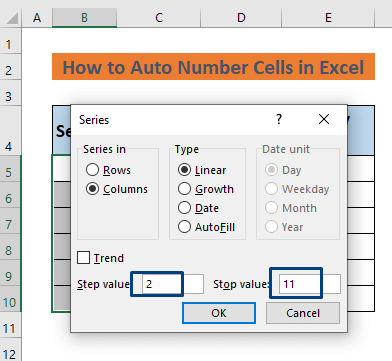 >
>
1 15> Sida Loo Sameeyo Tixaha Nambarka gudaha Excel adigoon Jiideynin >>>>>>>>>>>
- >
=OFFSET(B5,-1,0)+1 
Shaqada OFFSET waxay qaadataa B5 unug ahaan tixraac ahaan, -1 waa saf kaas oo dhab ahaantii tilmaamaya unugga B4 iyo 0 oo ka dhigan column B . Waxaan kordhinaa tirada si tartiib tartiib ah innagoo ku daraya 1. >
>- >
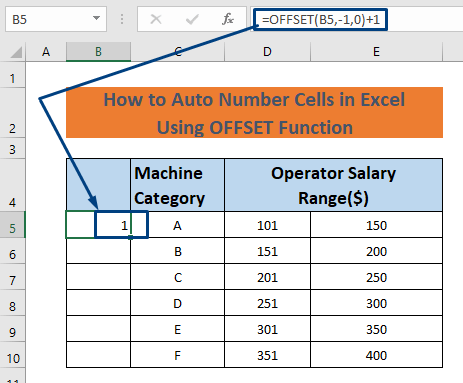
=COUNTA($C$5:C5) >  >
> Halkan, COUNTA shaqada waxay tirinayaan unugyada aan faaruqin ee Column C ( unugyada C5 ilaa C10). 2tixraaca C5 iyo tixraaca guud ee unugga C5 ilaa C10 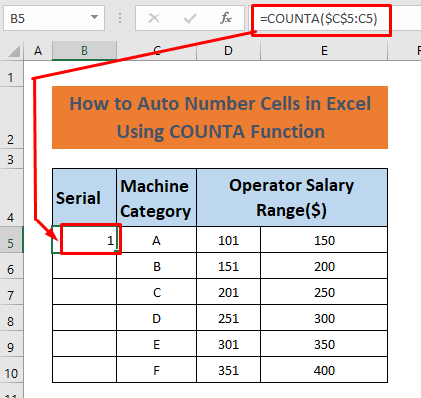 >
>
- >
 >
>
Hawlgalkan waxa laga yaabaa inuu beddelo qaabaynta qoraalka iyo cabbirrada unugyada. Ku hagaaji sida ay kuugu habboon tahay.
>- >
=ROW()-ROW(Table9[#Headers]) 0> Fiiro gaar ah: Shaxda magacyada way ku kala duwanaan karaan shaqsiyaad kala duwan. Xaaladeyda, waxay ahayd Shaxda9 . Waxaan calaamadeeyay meesha aad ka heli karto miiska magaca shaxdan soo socota la doortay lambarka safka iyo ROW(Sable9[#Headers]) wuxuu soo celinayaa qiimaha lambarka safka madaxa oo joogto ah. Marka aan garaacno ENTER, ROW () shaqadu waxay sii celinaysaa qiimaha safka oo laga jaray nambarka safka madaxa . Markaa, waxay na siinaysaa lambar taxan isla markiiba. > - >
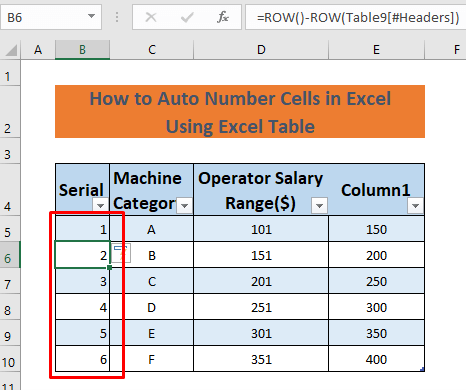
- >
>  >
>
A digniin ayaa soo bixi doonta
- >
 > >
> > - > Waxaad arki doontaa calaamada filter laga saaray safka 4aad . Hadda, kaliya dhagsii Mir & Xarunta laga bilaabo Hoyga tabka. >>
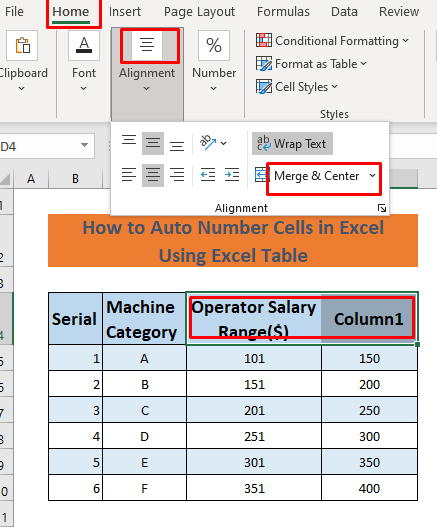
Farriinta digniinta ayaa soo bixi doonta.
>  >
>
 >
>
- >>

